- Página inicial >
- Ver la televisión >
- Visualización imagen en imagen (PIP)
Visualización imagen en imagen (PIP)
Visión general
Puede mirar dos imágenes (principal y secundaria) simultáneamente. La imagen principal se puede visualizar en pantalla completa y la imagen secundaria se puede visualizar en una ventana insertada (p. ej., entrada de PC y programa de televisión).

Pasos
Pulse el botón OPTIONS.
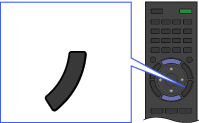 OPTIONS
OPTIONSSeleccione [Imagen doble] mediante los botones
 /
/ y, a continuación, pulse el botón
y, a continuación, pulse el botón  .
.
Si la fuente visualizada es otra que no sea el PC, seleccione [PIP] mediante los botones /
/ y, a continuación, pulse el botón
y, a continuación, pulse el botón  .
.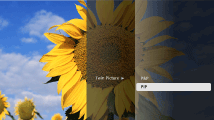
Pulse
 /
/ para alternar entre la salida de audio de las dos imágenes.
para alternar entre la salida de audio de las dos imágenes.
Para salir del modo PIP, pulse el botón RETURN.
Para desplazar la ventana insertada
Pulse los botones ![]() /
/![]() .
.
Combinaciones disponibles de dos imágenes
- Cuando la fuente de la imagen principal sea un programa digital, la fuente de la imagen secundaria puede ser:
- - Entrada de vídeo
- - Entrada de componente
- - Entrada HDMI (formato de vídeo)
- Cuando la fuente de la imagen principal sea un programa analógico, la fuente de la imagen secundaria puede ser:
- - Entrada HDMI (formato de vídeo)
- Cuando la fuente de la imagen principal sea una entrada de vídeo o una entrada de componente, la fuente de la imagen secundaria puede ser:
- - Programa digital
- - Entrada HDMI (formato de vídeo)
- Cuando la fuente de la imagen principal sea una entrada HDMI (formato de vídeo o formato de PC), la fuente de la imagen secundaria puede ser:
- - Programa digital
- - Programa analógico
- - Entrada de vídeo
- - Entrada de componente
- Cuando la fuente de la imagen principal sea una entrada de PC, la fuente de la imagen secundaria puede ser:
- - Programa digital
- - Programa analógico
- - Entrada de vídeo
- - Entrada HDMI (formato de vídeo)
Notas
- Si dos imágenes con diferentes señales de frecuencia vertical (p. ej. una imagen a pantalla completa con 24p y una imagen en una ventana insertada con 60i) se visualizan de manera simultánea, podria apreciarse inestabilidad en la imagen insertada.
- Si [Modo Película] está ajustado en [Auto 1], el movimiento uniforme de la imagen en una ventana insertada podría perderse. (Sólo para modelos compatibles con [Motionflow]). Para remediarlo, ajústelo en [Auto 2] o [No]. Pulse el botón HOME y, a continuación, seleccione
 [Ajustes] →
[Ajustes] →  [Visualización] → [Imagen] → [Modo Película] → [Auto 2]/[No].
[Visualización] → [Imagen] → [Modo Película] → [Auto 2]/[No].

